Android Studio 2025 下载安装教程及配置环境(含下载地址+配置教程)
一、前言(新手必看)
不管你是刚学安卓开发的学生,还是想自己做 APP 的爱好者,Android Studio 2025 都是绕不开的工具 —— 毕竟这是 Google 官方唯一认的安卓开发 IDE。很多新手第一次装会踩坑,比如把软件装 C 盘导致电脑卡、SDK 路径设错开不了项目、不知道在哪下安全的安装包,这篇教程会把这些问题都讲透,跟着步骤走,半小时就能装好能用。
二、Android Studio 2025 软件介绍
Android Studio 2025 是安卓 APP 开发专用工具,支持从代码编写到打包发布的全流程,新手用它开发特别省心:
1.语言兼容:支持 Java(老开发者常用,资料多)和 Kotlin(Google 主推,写代码更简洁),两种语言的项目都能打开;
2.核心工具全:内置Android SDK 管理工具(一键更新不同版本 SDK,不用自己找资源)、安卓模拟器(能模拟华为、小米、OPPO 等手机型号,没真机也能调试 APP)、APK 打包工具(开发完点 3 下就能生成安装包,直接发朋友测试);
3.新手友好功能:代码自动补全(输 “Main” 能帮你补完 “MainActivity”)、实时调试(APP 闪退能立刻定位到错在哪行代码)、界面拖拽设计(用鼠标拖按钮、文本框就能拼 APP 界面,不用写 XML)、性能分析(看 APP 会不会卡,哪里占内存多)。
三、Android Studio 2025 官方下载方式(安全无病毒)
Android Studio 2025 安装包下载链接:https://pan.quark.cn/s/8a17ae8928cd
四、Android Studio 2025 详细安装步骤(每步带避坑提示)
(一)解压安装包
1.找到下载好的安装包(文件名一般是 “android-studio-2025.3.1.20-windows.exe”,不同版本数字可能变),右键点它,选 “解压到当前文件夹”;
2.避坑提示:别解压到 C 盘!比如解压到 D 盘 “D:\ 软件安装包 \Android Studio”,记好这个路径,等下要找安装程序。
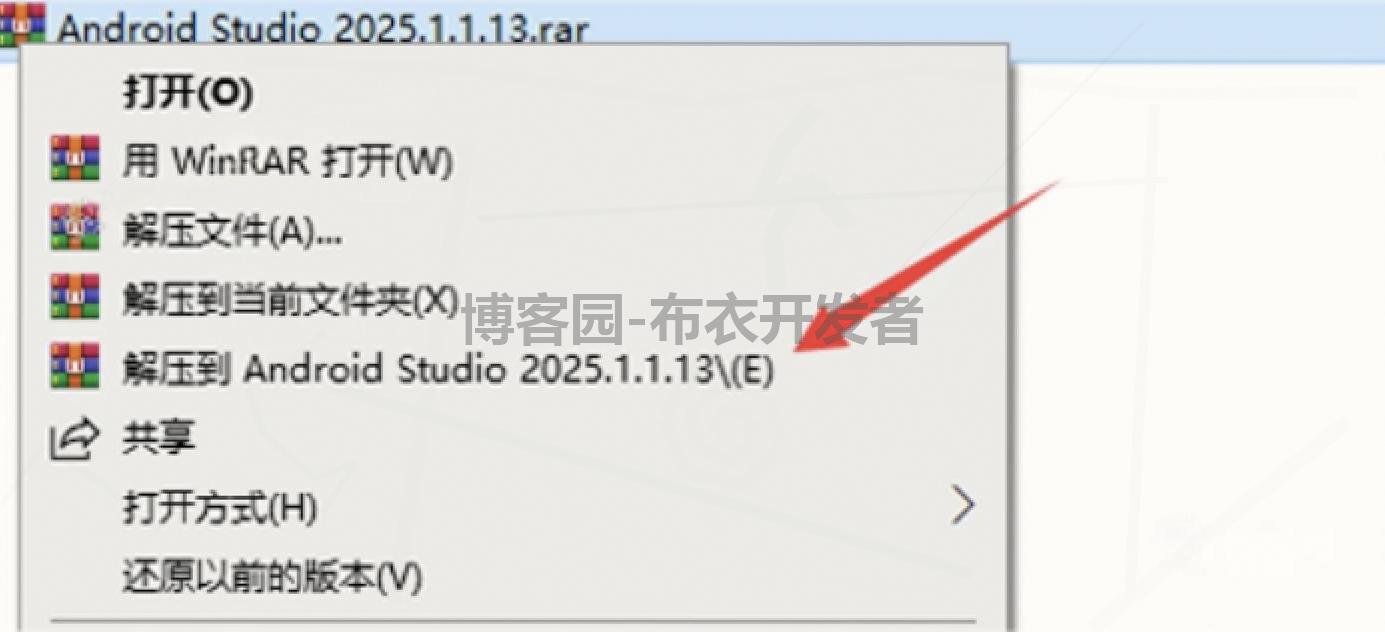
(二)安装主程序
1.管理员身份运行:进解压后的文件夹,找到后缀 “.exe” 的安装程序,右键选 “以管理员身份运行”(必做!不然会提示 “权限不足”,装到一半卡住);
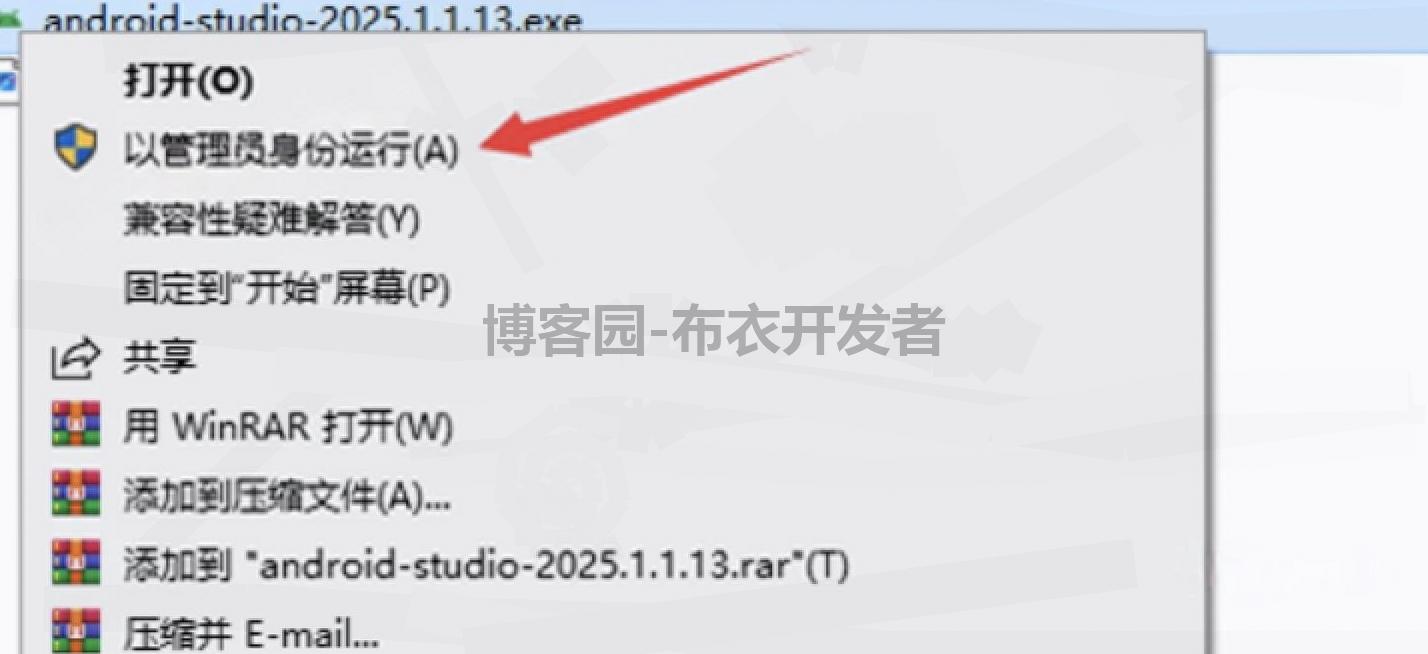
2.安装向导下一步:弹出窗口后,直接点右下角 “Next”;
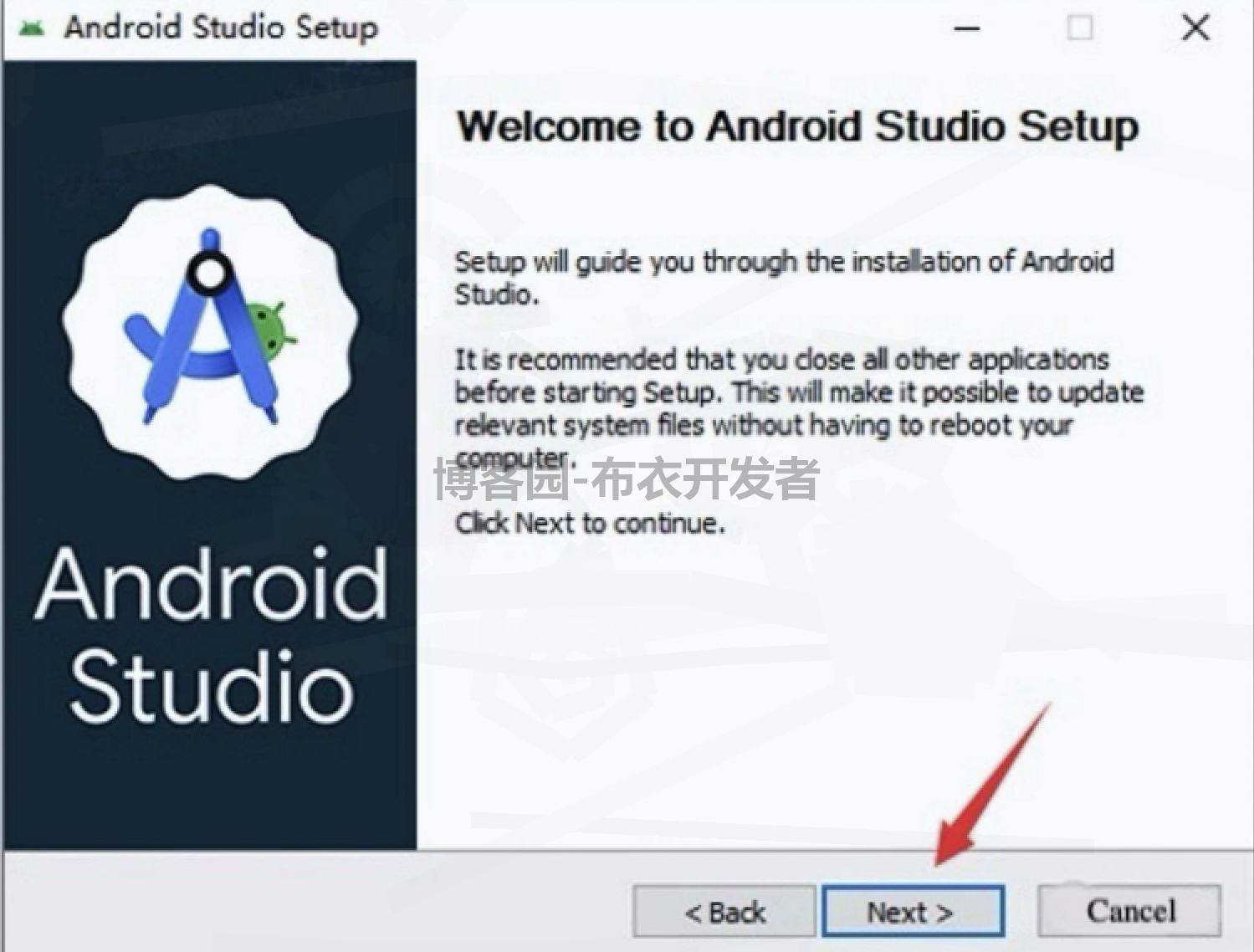
3.选组件:到 “Choose Components” 页面,默认勾了 “Android Studio” 和 “Android SDK”,这俩必须装,别取消,点 “Next”;
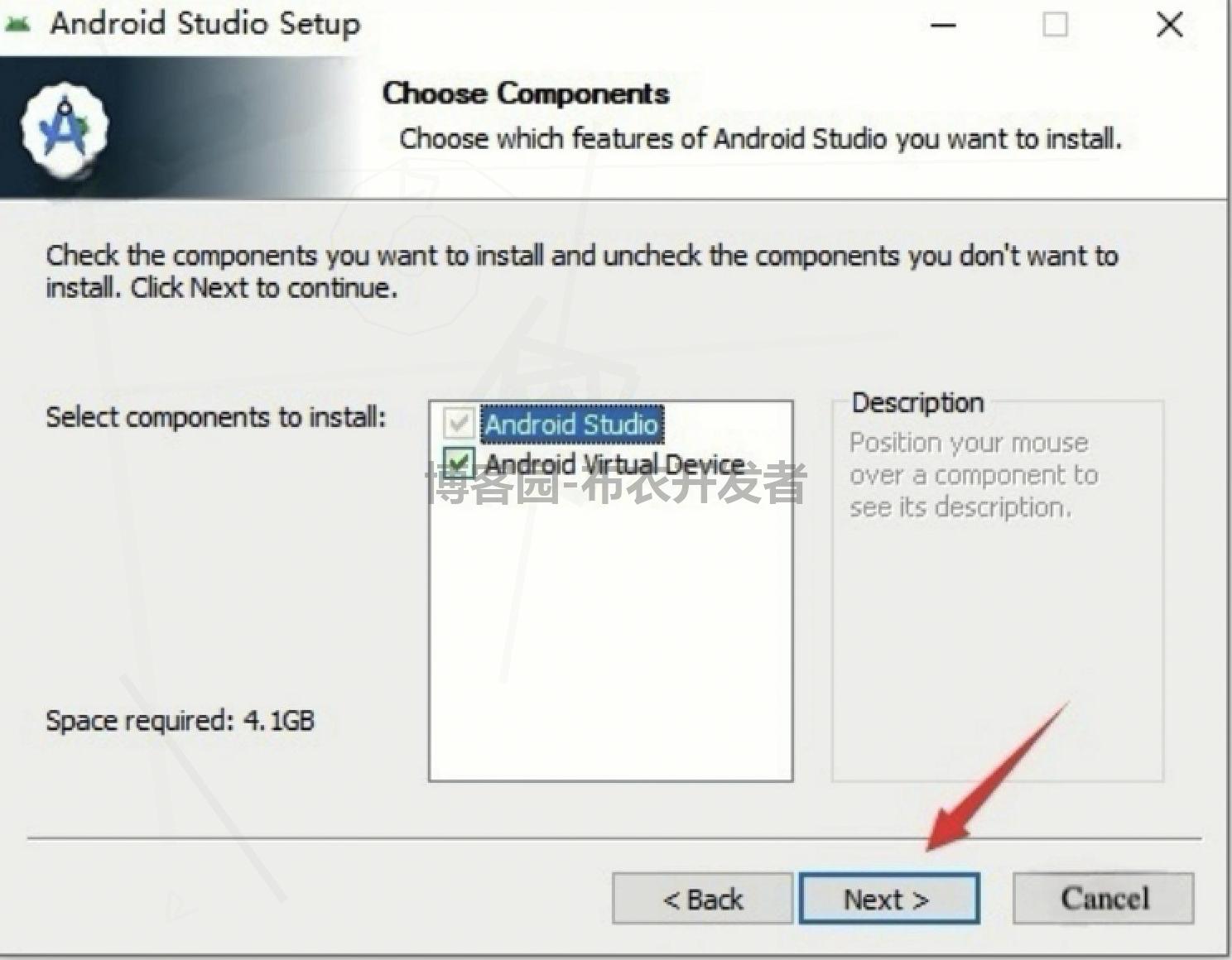
4.改安装路径(关键!):默认路径是 “C:\Program Files\Android\Android Studio”,必须改到非 C 盘!比如改成 “D:\Android\Android Studio”,改完检查 3 点:①路径里没有中文(别弄 “D:\ 安卓开发 \Android Studio”);②没有空格(别弄 “D:\Android Studio”);③没有特殊符号(别弄 “D:\Android#Studio”),没问题点 “Next”;
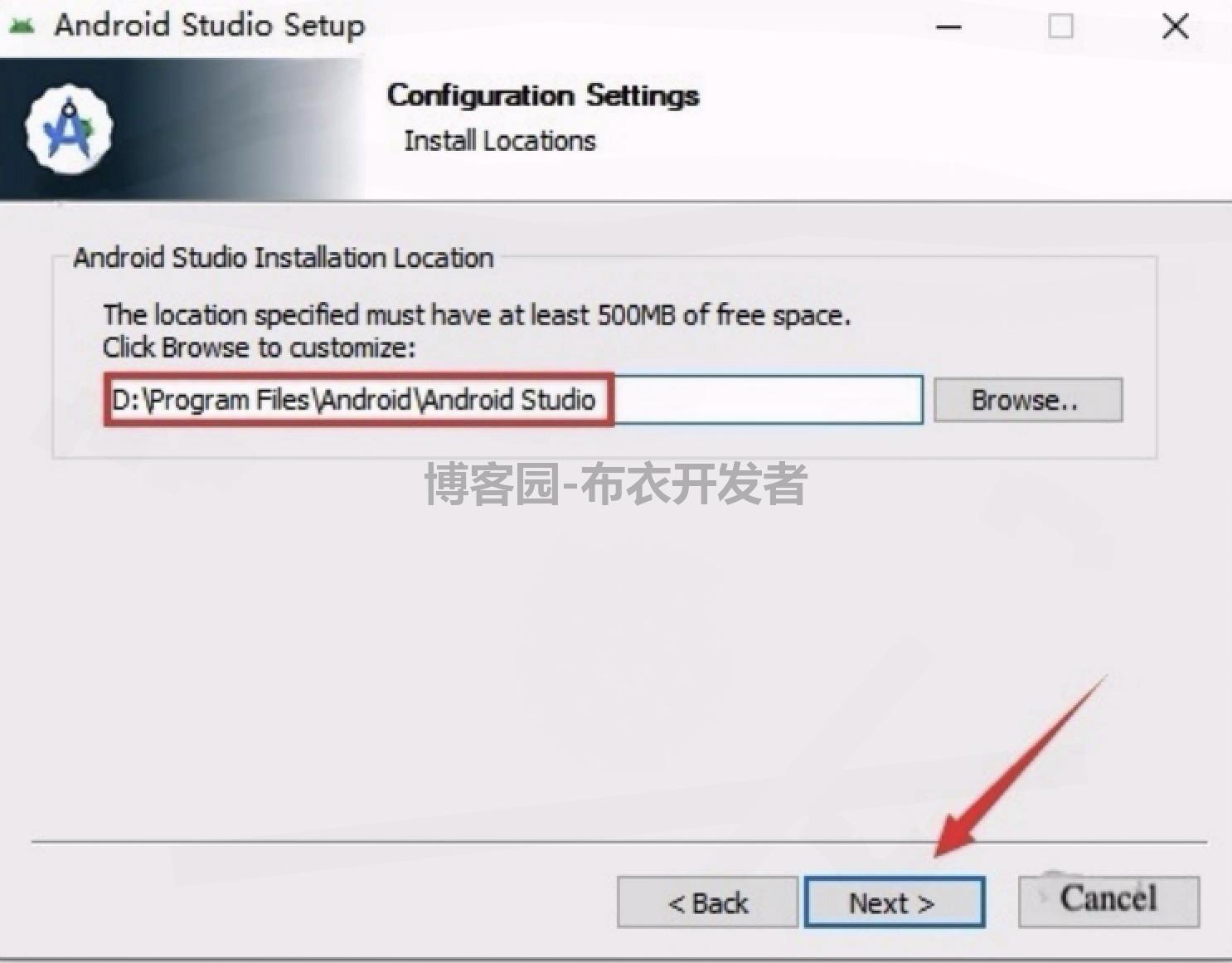
5.确认安装:核对路径和组件,点 “Install”,等着进度条走(别关窗口,别开游戏、PS);
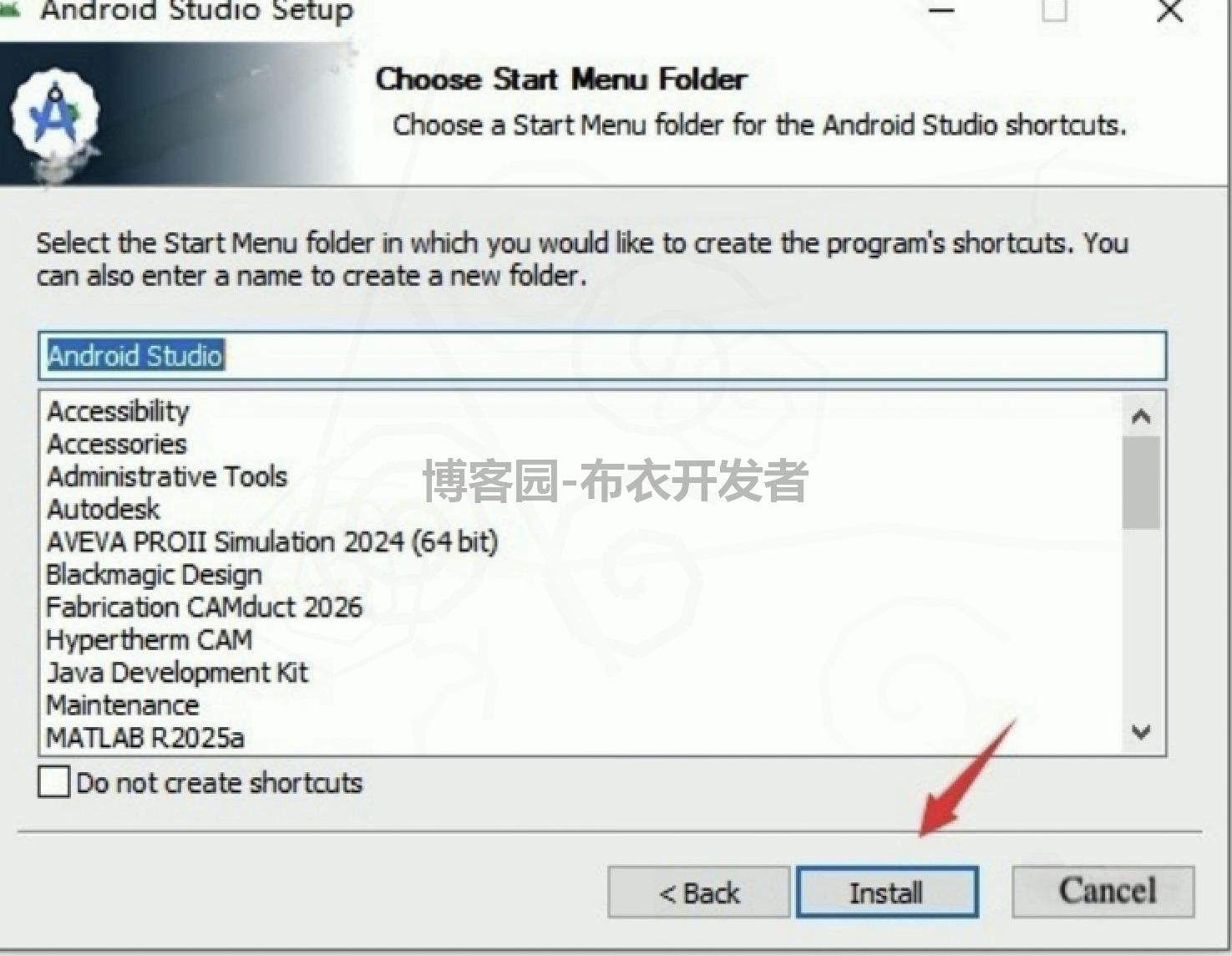
6.完成安装:进度条到 100% 后,点 “Next”,再勾上 “Start Android Studio”,点 “Finish” 启动软件。
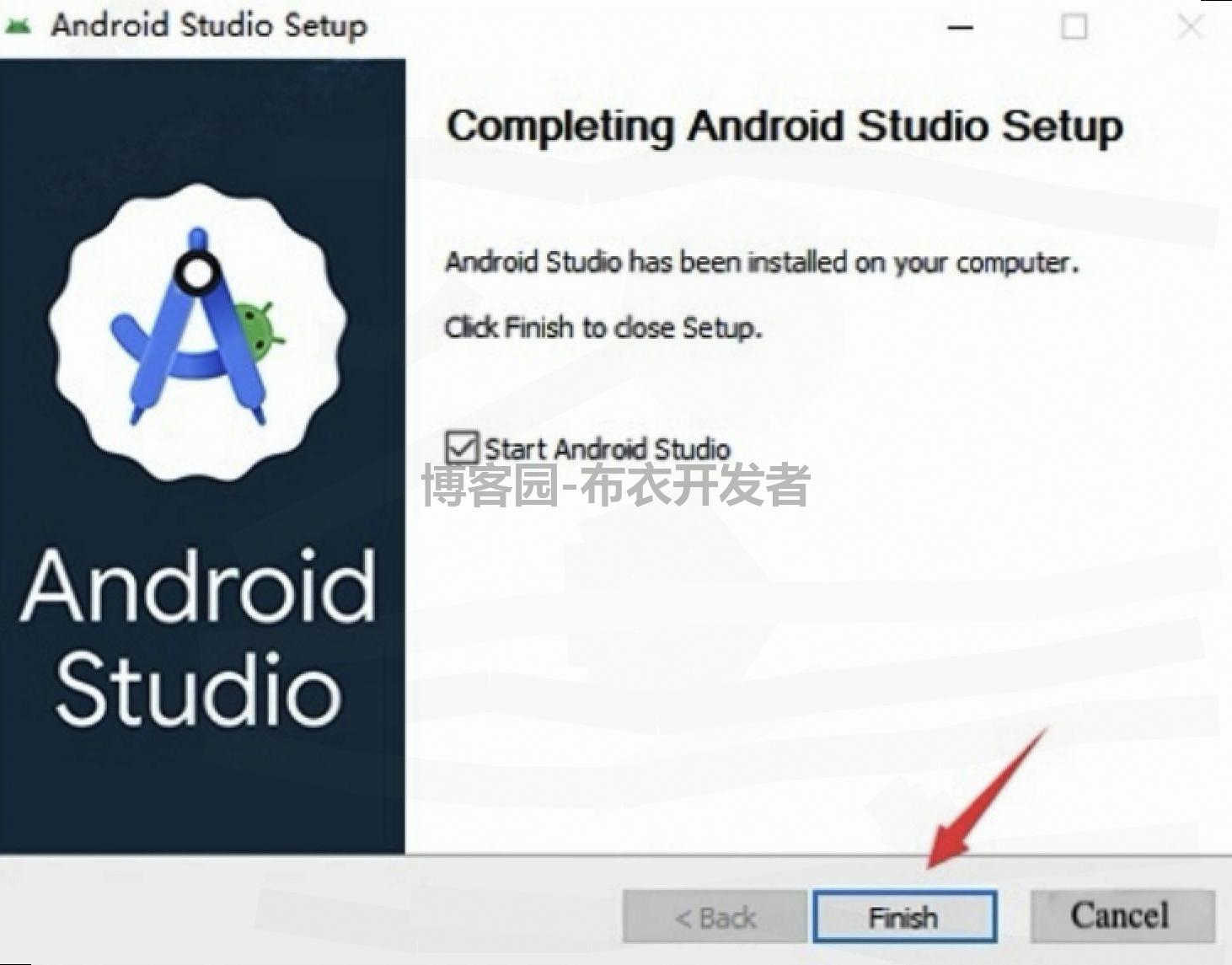
(三)配置 SDK(没这步开不了项目)
1.跳过数据发送:第一次启动弹 “Send Usage Statistics to Google”,点 “Dont send”(国内网发不了,会卡住);
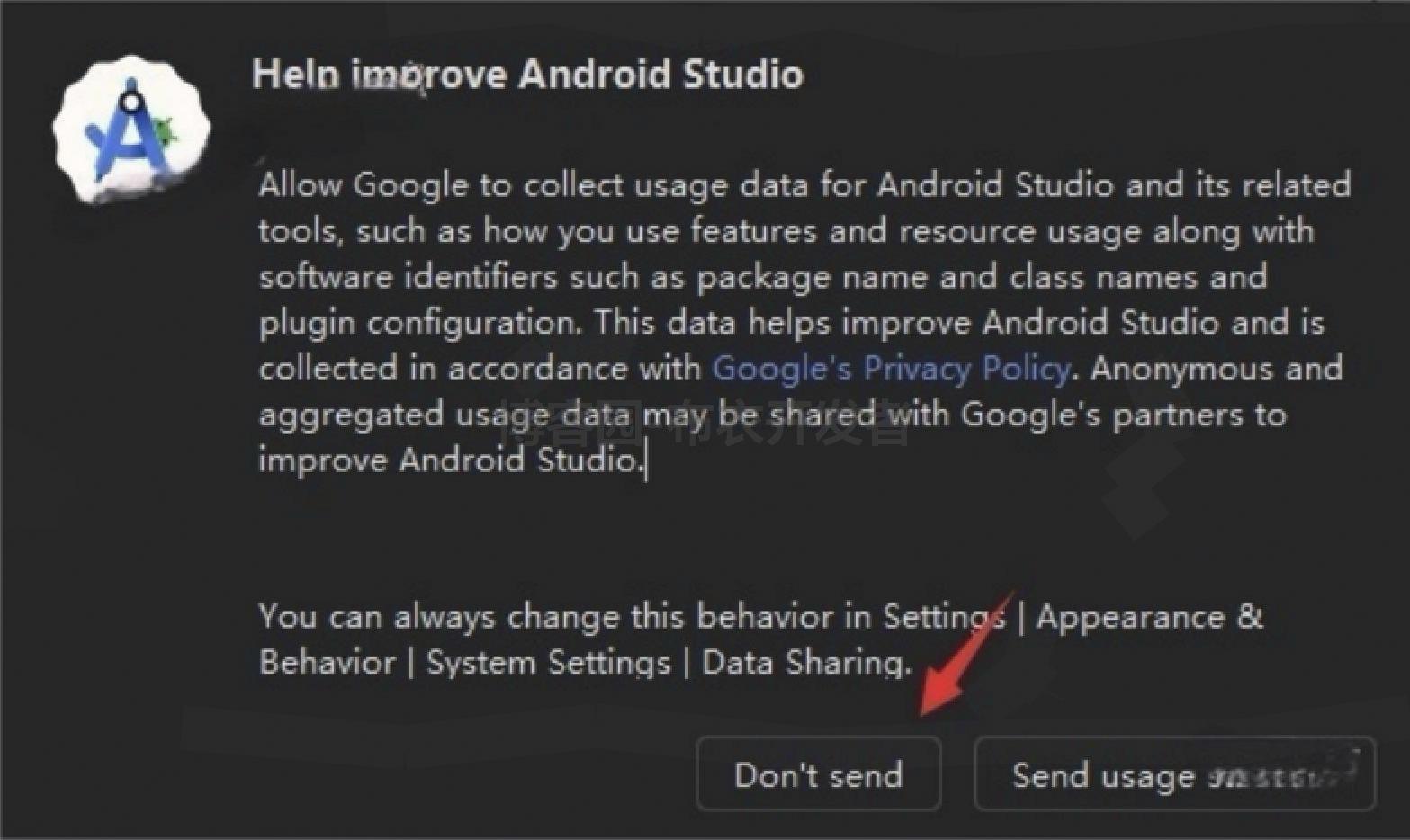
2.跳过初始设置:弹 “Android Studio Setup Wizard”,点 “Cancel”;
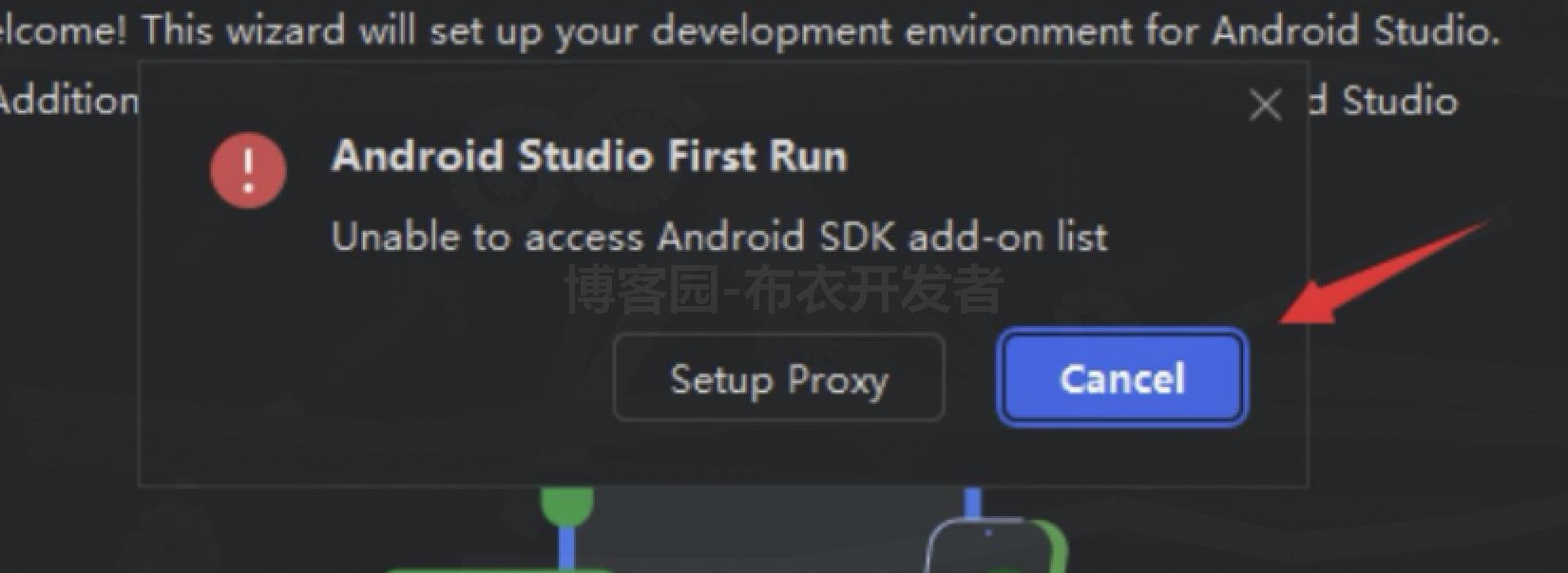
3.进 SDK 配置:回到主界面,弹 “SDK Setup Wizard”,点 “Next”;

4.选自定义安装:到 “Install Type” 页面,选 “Custom”(别选 “Standard”,会把 SDK 装 C 盘),点 “Next”;
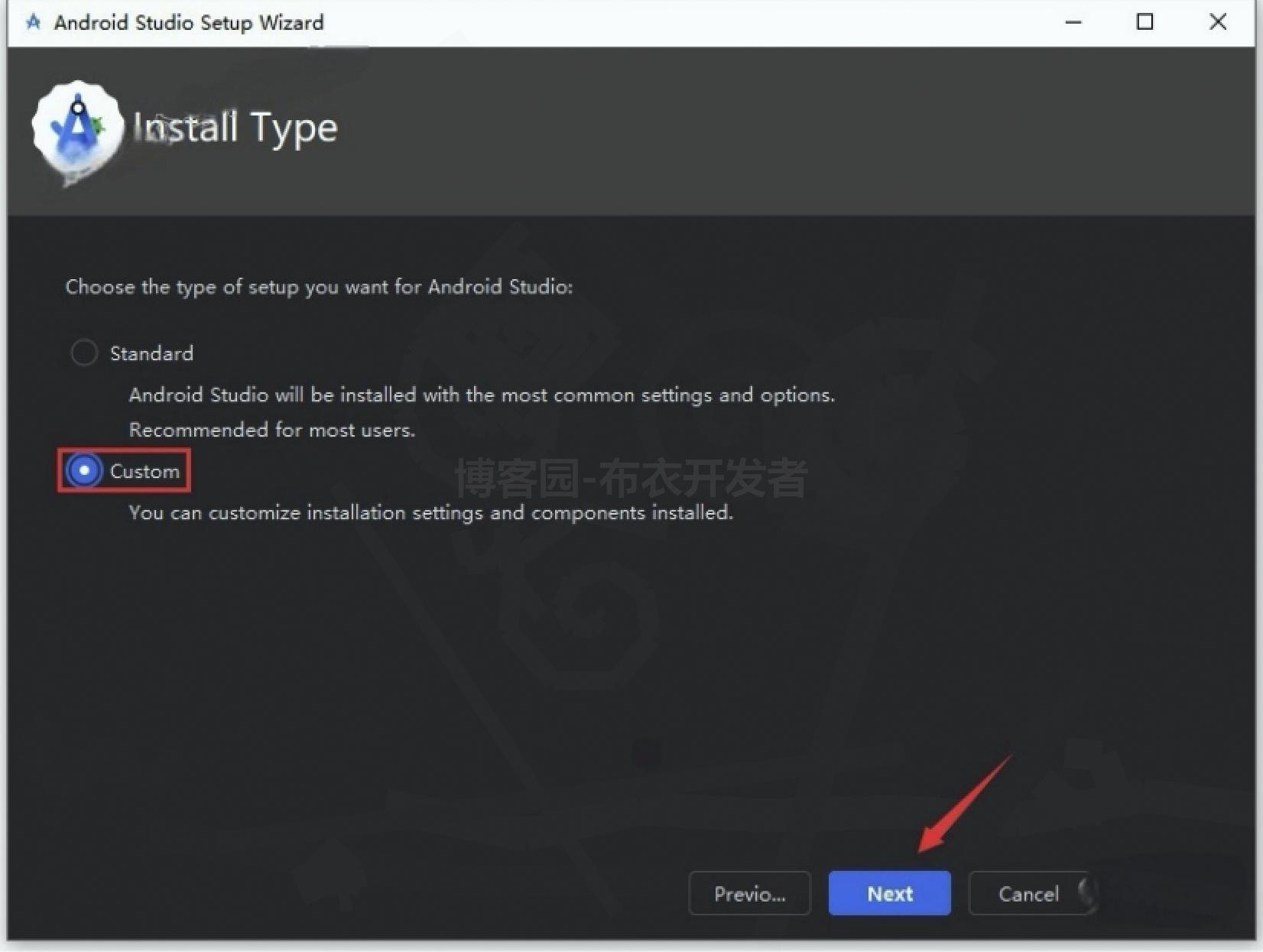
5.改 SDK 路径:默认路径在 “C:\Users\ 你的用户名 \AppData\Local\Android\Sdk”,点右边 “文件夹” 图标,找到主程序安装路径(比如 “D:\Android”),在里面新建 “Android SDK” 文件夹,选这个文件夹,路径变成 “D:\Android\Android SDK”(同样别含中文),点 “Next”;
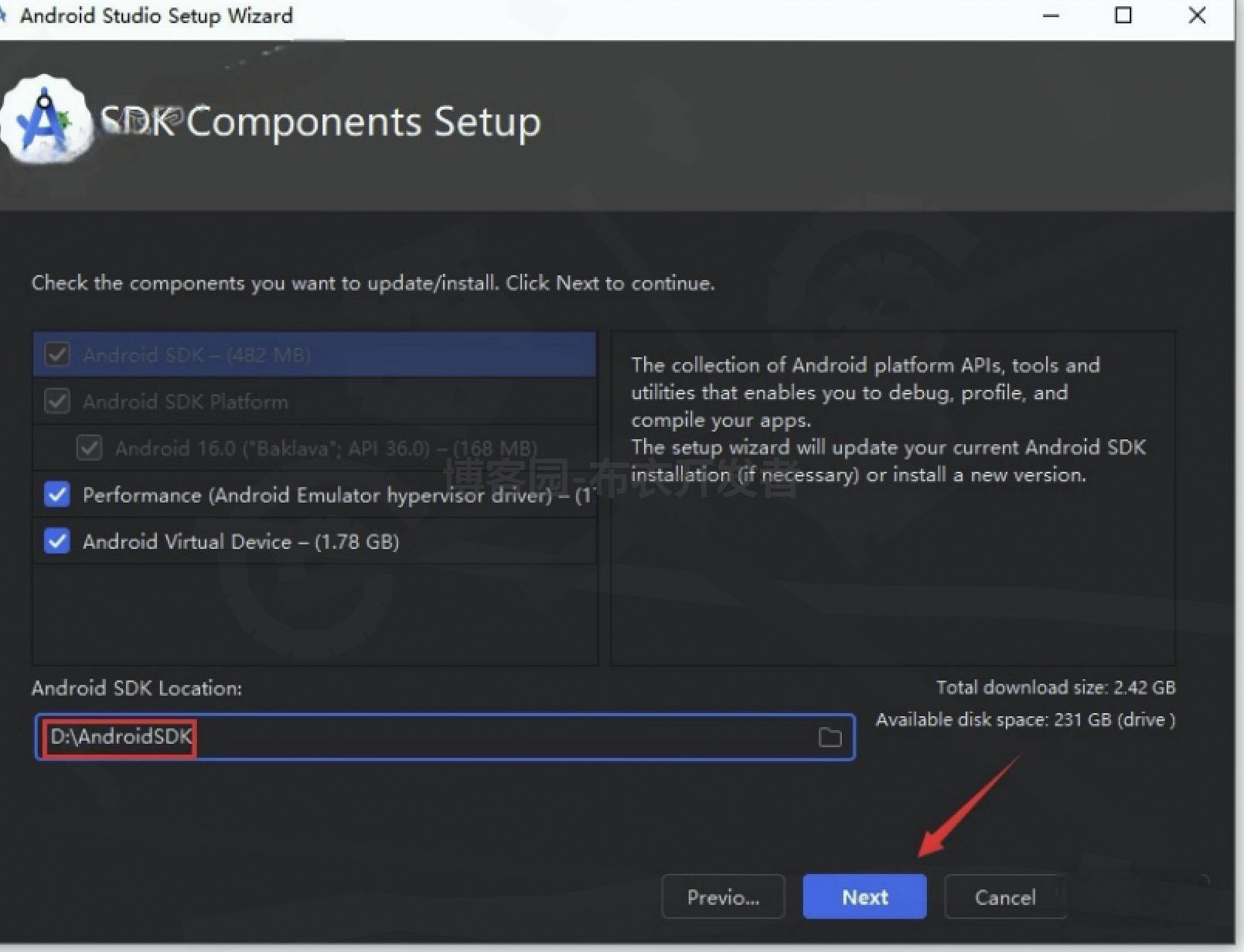
6.选 SDK 组件:默认勾了 “Android SDK Platform 35”(最新安卓 15 版本)、“Android SDK Build-Tools 35.0.0”、“Android Emulator”,这些都要装,点 “Next”;
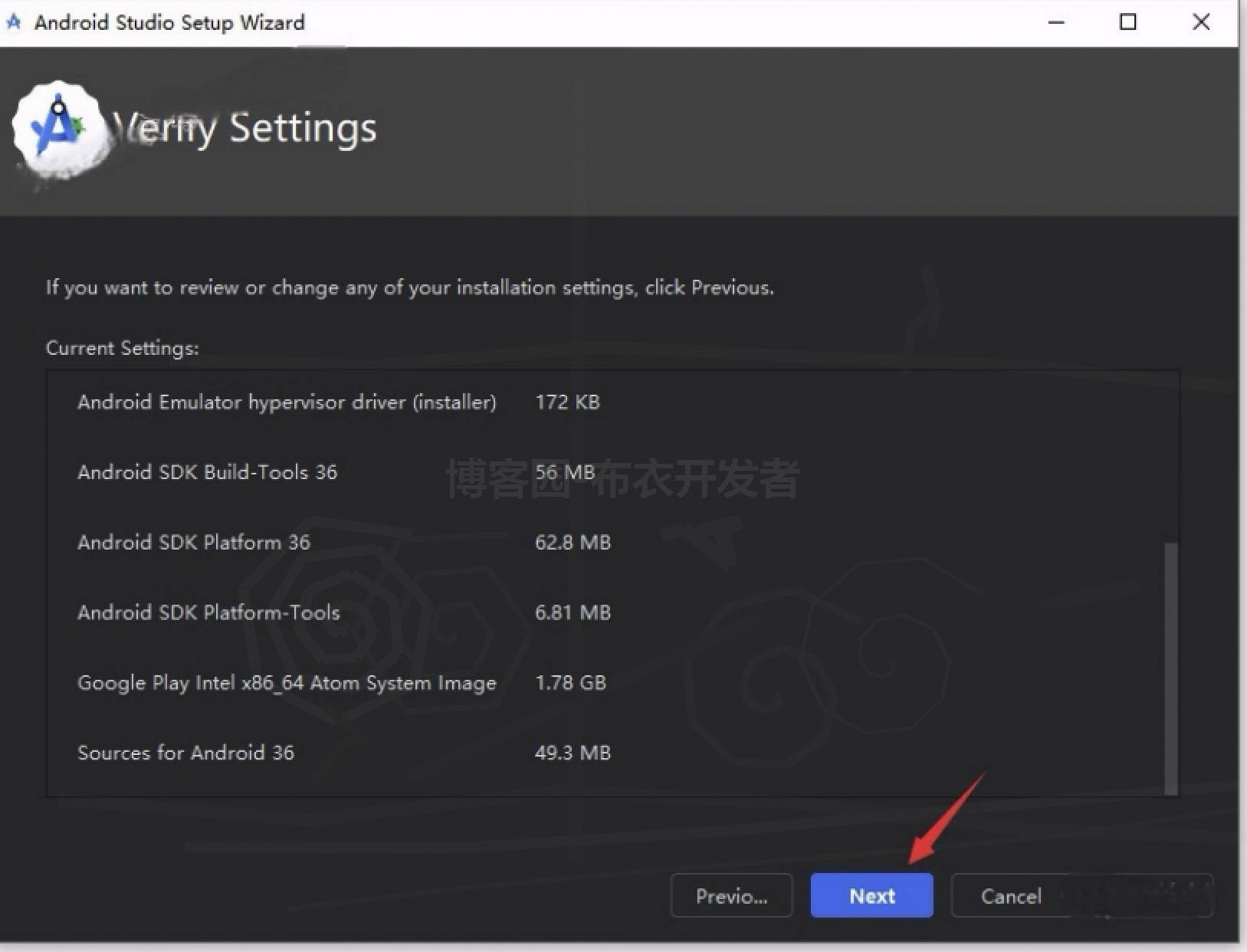
7.同意协议(坑点!):页面里有 3-4 个协议,每个左边都有红框,必须逐个点 “Accept”(漏一个 “Finish” 按钮就不亮),全选完点 “Finish”;
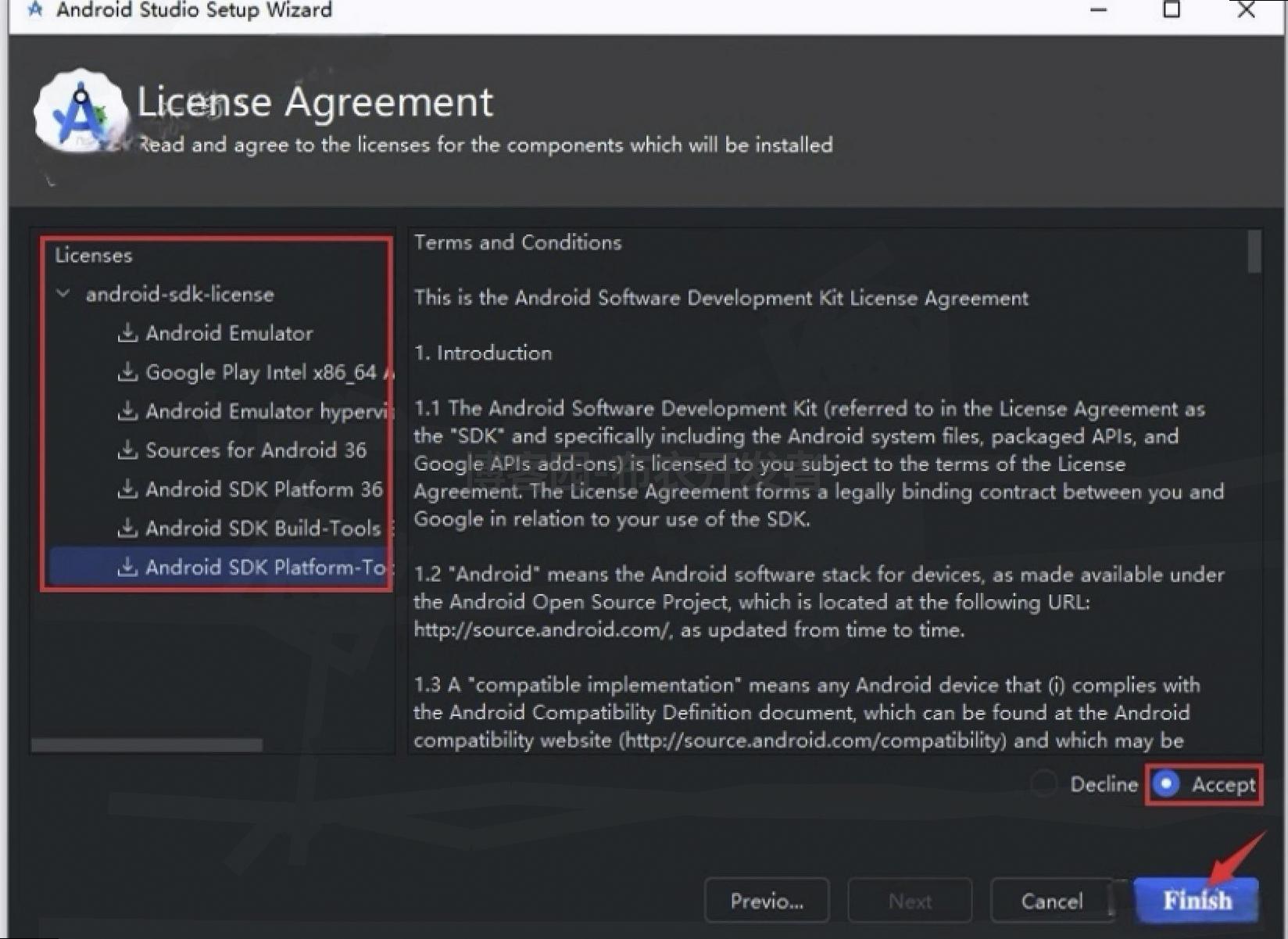
8.等 SDK 下载:SDK 约 2-3GB,网速快的话 20 分钟,断网了点 “Retry” 就行,别关窗口;
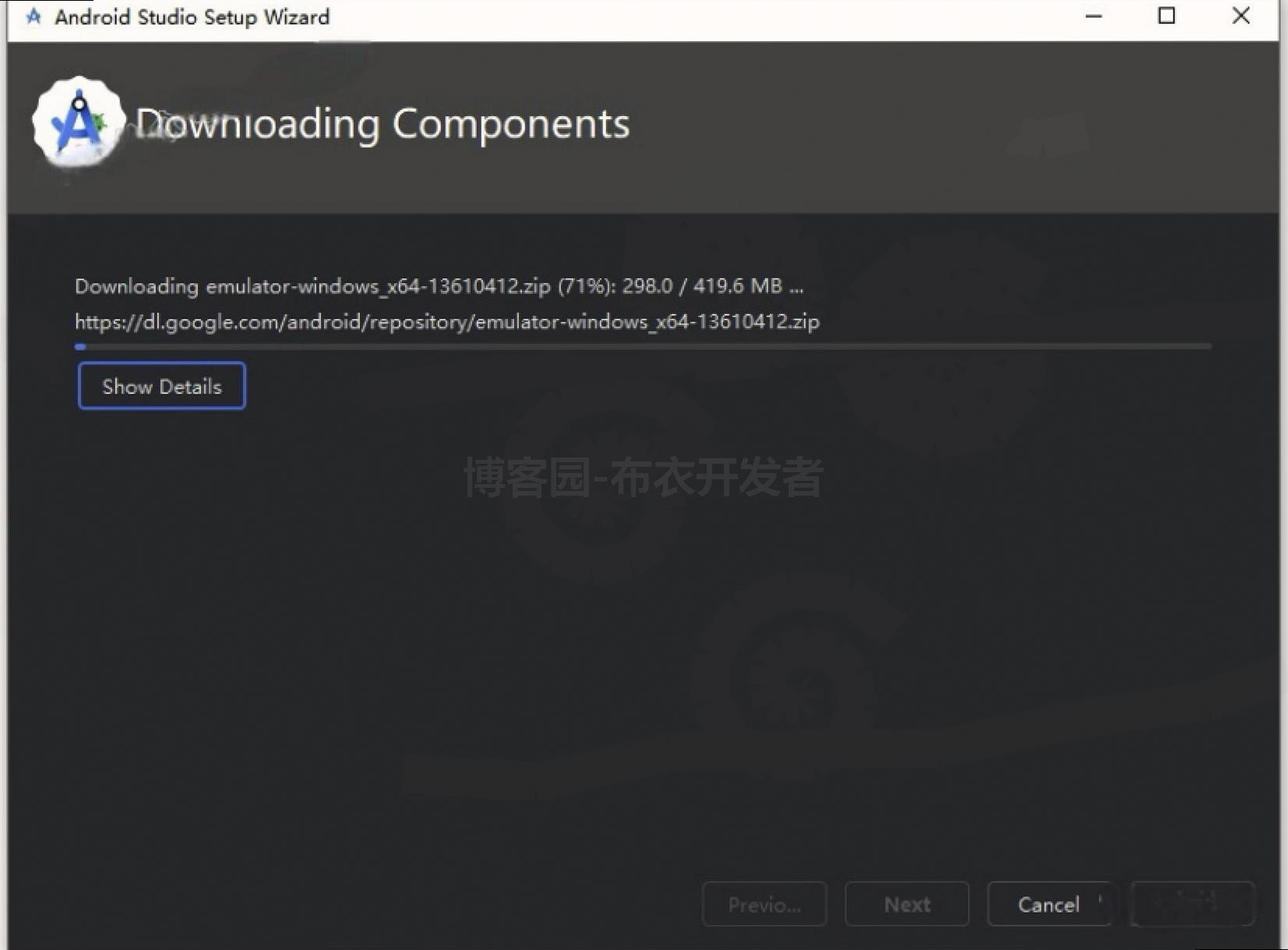
9.完成配置:提示 “Setup Complete”,点 “Finish”。
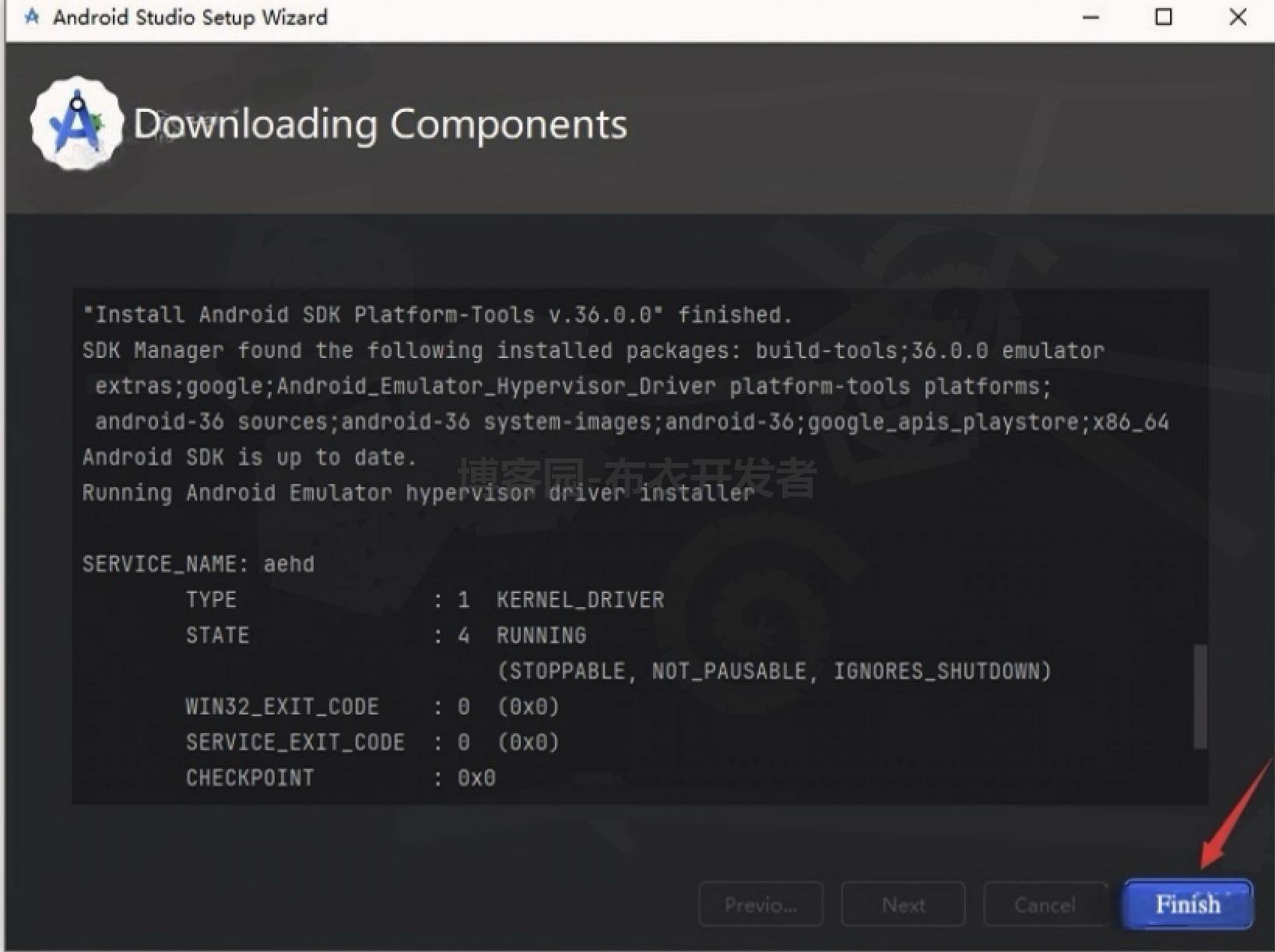
(四)新建项目测试(确认安装成功)
1.点主界面 “New Project”;
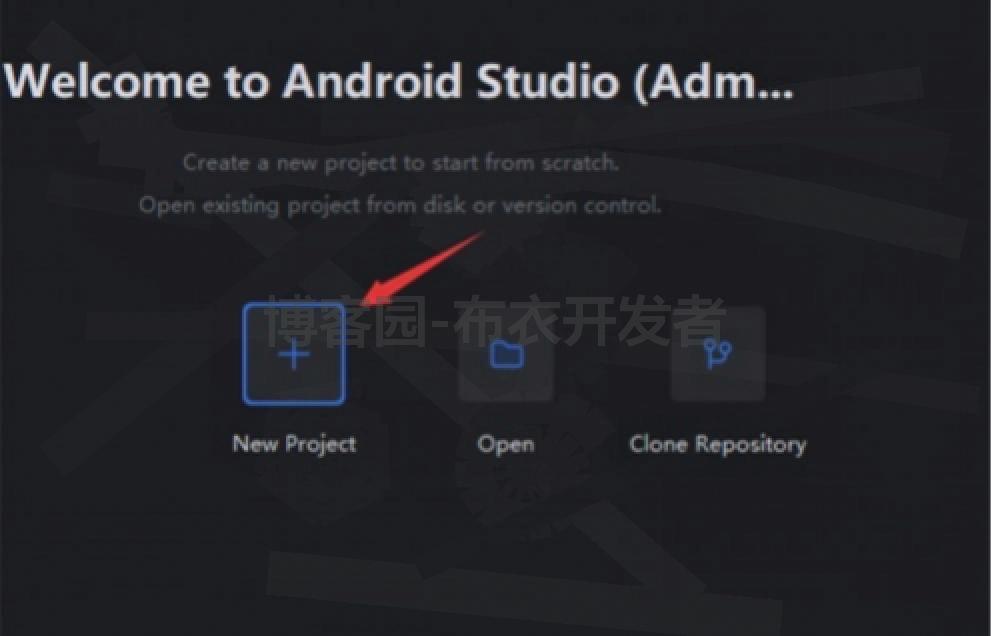
2.选模板(定开发语言):想⽤ Java,选 “No Activity”;想⽤ Kotlin,选 “Empty Views Activity”,点 “Next”;

3.设项目信息:改 “Name”(比如 “FirstApp”,别中文)、“Save location”(比如 “D:\Android Projects”),“Language” 会自动匹配模板(Java/Kotlin),点 “Finish”;
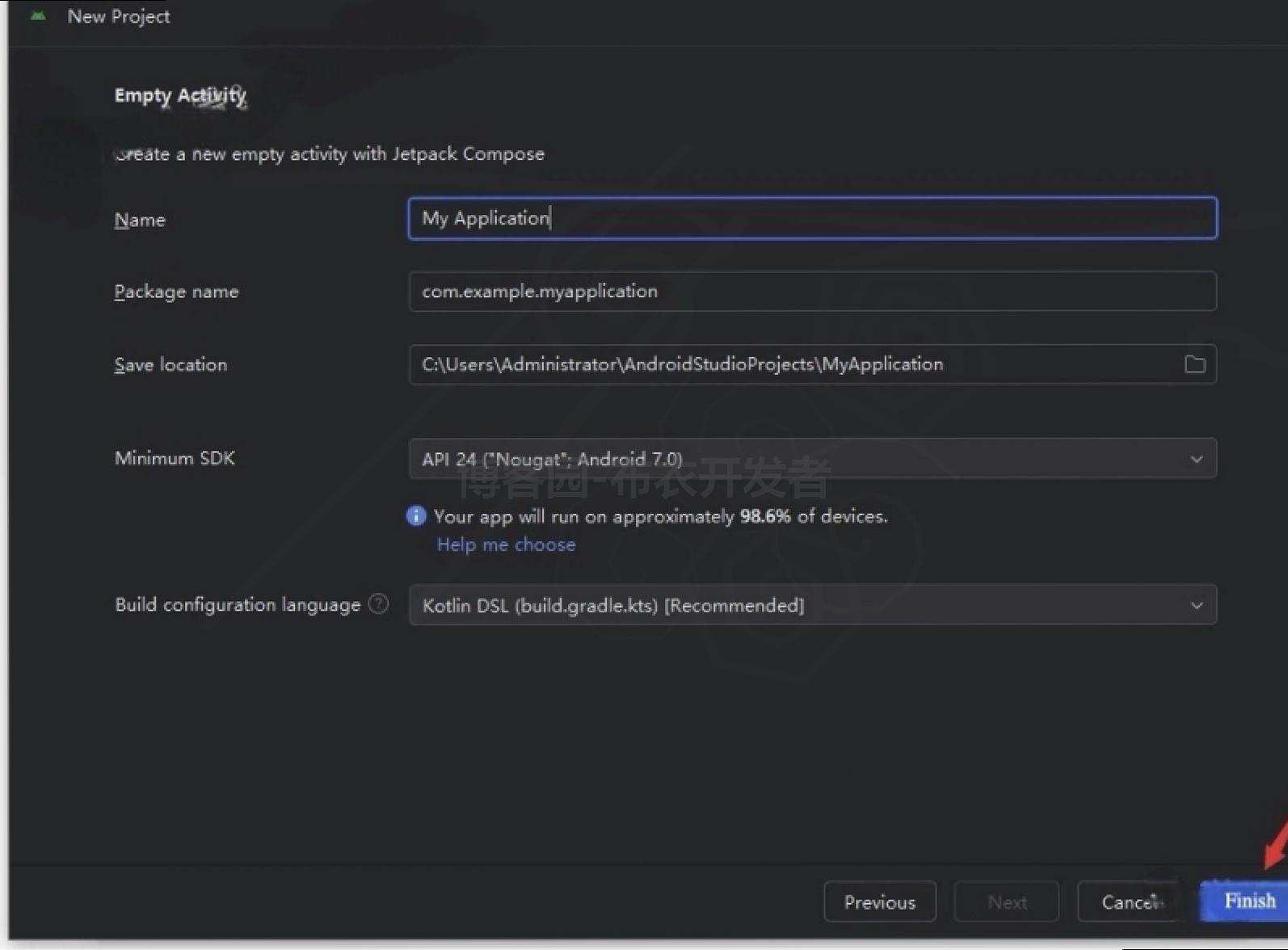
4.等项目加载完,能看到 “MainActivity” 代码和右侧 “Project” 文件夹,说明安装成功!
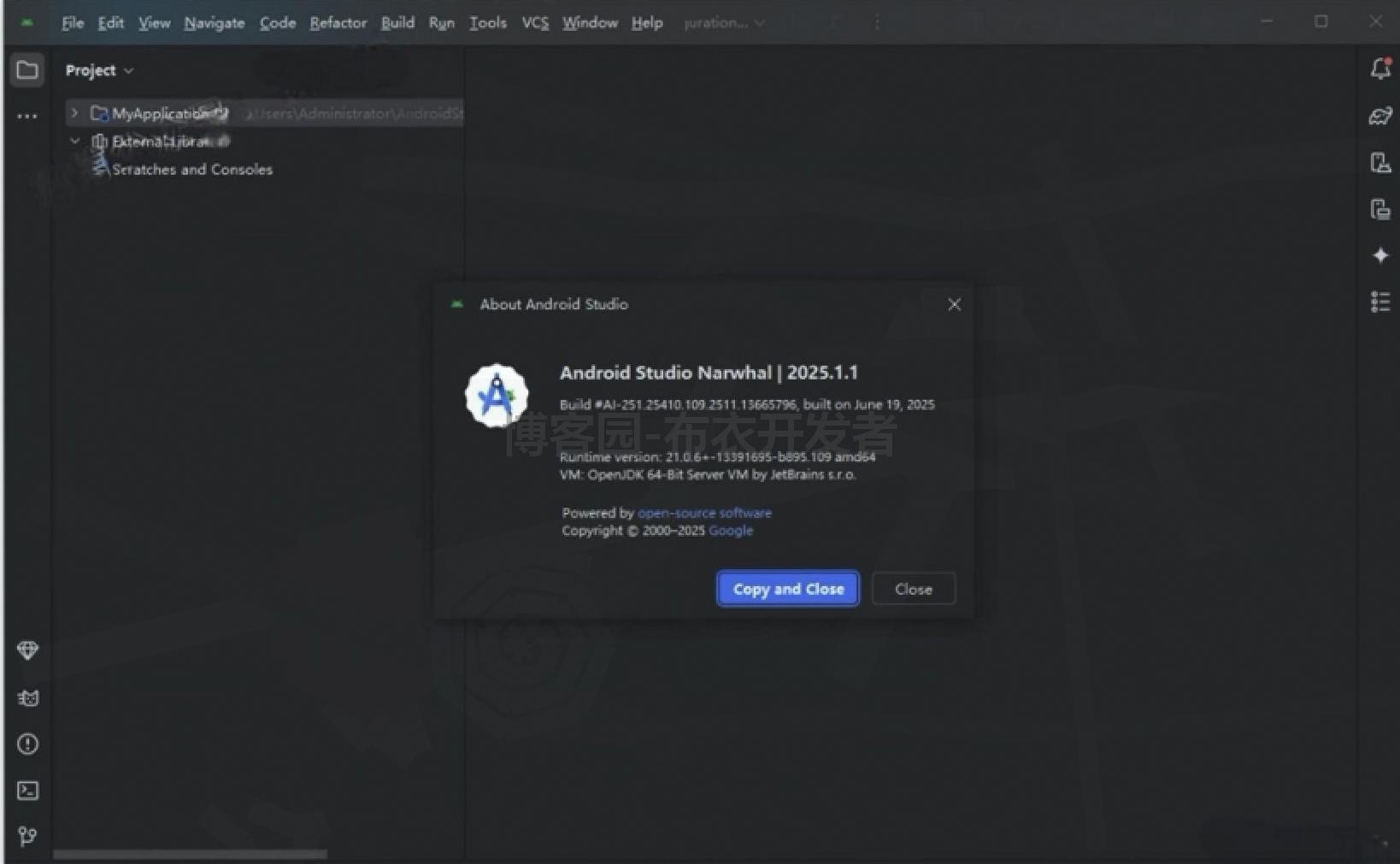
五、Android Studio 2025 常用快捷键(提高开发效率)
新手记熟这几个,写代码能快一倍:
1.代码补全:Ctrl + 空格(输一半代码按这个,能补全剩下的);
2.运行项目:Shift + F10(点一下就能在模拟器或真机上运行 APP);
3.调试项目:Shift + F9(APP 闪退时用,能定位错误);
4.复制一行代码:Ctrl + D(不用选中,光标在那行按就行);
5.删除一行代码:Ctrl + Y(比右键删除快多了);
6.注释代码:Ctrl + /(选中代码按,能快速加 // 注释,再按一次取消);
7.格式化代码:Ctrl + Alt + L(代码乱了按这个,自动对齐);
8.打开项目结构:Ctrl + Alt + Shift + S(改 SDK 路径、依赖都在这)。






 浙公网安备 33010602011771号
浙公网安备 33010602011771号